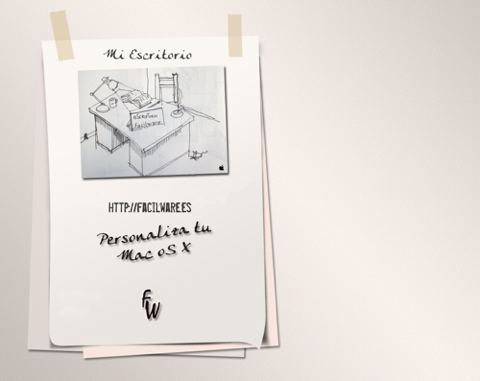
Bienvenidos a la nueva sección de Mi Escritorio. Aquí vais a poder encontrar vídeos sobre cómo personalizar vuestro Mac.
Está sección es el homologo a Pasarela GNU/Linux pero orientada a Mac OS X. Vendrá de la mano de un nuevo colaborador, se trata de Alex_dlc que muchos ya conocereis de comentar en nuestro blog.
Él os irá introduciendo en el mundo de la customización mediante vídeos para hacer desde sencillos cambios de indicadores de Dock, hasta sofisticados programas para usar en vuestro escritorio.
Y además podréis encontrarlos casi todos en su nuevo Pack (v2.0), que verá la luz en la siguiente entrega de esta sección. Yo también me animaré de vez en cuando con aportaciones de vídeos sobre novedades de la personalización, pues es un tema que, personalmente, me gusta mucho, pero como ando más liado con el resto de secciones y estudiar, se lo dejamos llevar a él.
No os entretengo más. Podéis ver ya el vídeo.
Leyenda: Alta calidad [AC] – Youtube [YT]
Como siempre geniales.
Después de cambiar todos esos iconos ¿se pueden deshacer los cambios por si no nos gustan?
Lo pregunta un switcher aswirtcheao «por no decir acojonao», ala se me escapo :)
Muchas gracias y no me descuidéis esos estudios.
Un saludo
de la misma forma que podemos quitar una aplicacion del dock de nuesto mac, de puede sacar el icono nuevo de donde lo hemos puesto. es simplemente hacer lo opuesto que hemos hecho para poner el icono. espero que me haya explicado bien. suerte!
no se si te has explicado bien…
¿quieres decir que con arrastrar del dock al escritorio se quita el icono??
o que simplemente tienes que ir poniendo uno a uno los iconos originales?
un saludo, muy interesantes los screencast de este blog
en candybar, para poner un icono nuevo, lo arrastramos hasta el icono que queremos cambiar. para volver a tener el icono original, hacemos lo mismo pero alreves, sacandolo de donde lo hemos metido.
Bueno, perdón por la ausencia.
Misae: El switcher ‘acojonao’ no existe como tal en Mac jaja, en CandyBar, cuando haces cambios, arriba a la derecha aparece un botón que dice, Restore changes o algo asÃ… al darle te dejará tu Mac como al principio.
Rober: Creo que en el ultimo mensaje, alex lo ha aclarado, pero por si aun no lo ves, te lo intento aclarar.
Al igual que en el minuto 2:40 del vÃdeo, arrastro los iconos de ‘cabañas de los otros’ a la papelera y se sustituyen, para quitarlos, clicarÃa sobre los nuevos iconos de papelera y los arrastrarÃa fuera de ese recuadro, viendo que la papelera original reaparecerÃa teniendo solo que aplicar los cambios.
Saludos!
gracias klap por la aclaracion, el tema es que cuando escribà el mensaje anterior, no tenia OSX pero ahora ya puedo trastear , que no es lo mismo ver un screencas y ponerlo en practica que verlo y quedarte con las ganas por no tener osx.
realmente todo en mac me parece muy sencillo, pero aun tengo muchas manias y muchos vicios que ire quitando poco a poco….aun no he dado el salto completamente ….uso un notebook con osx86 , pero para empezar y aprender es suficiente….antes de dar el gran salto al imac24
un saludo
no he podido instalar candybar en mi mac. no se que condiciones debe tener la maquina para poder ejecutar este programa.
si me pudieRA AYUDAR